Slik stopper du Spotify fra å spille av alle sanger med samme volum

Når lydingeniører blander et album, bestemmer de hvor høyt de vil at hvert spor skal være. Avhengig av hva kunstnerens intensjoner er, kan de kanskje ha et spor til å være litt roligere enn en annen for å legge til den generelle atmosfæren.
Effekten er enda mer uttalt mellom album, spesielt fra forskjellige epoker. Album fra 70-tallet blir vanligvis blandet slik at de er litt roligere enn album fra 00-tallet, hvis stereoanlegget er satt til nøyaktig samme volum. Standard praksis har nettopp blitt forandret over tid.
Som standard retter Spotify alt dette ved automatisk å kvitte volumene mellom sporene automatisk. Hvis volumet ditt er satt til 11, høres hver sang like høyt. Hvis den er satt til 1, vil de alle høres like stille. For det meste er dette bra, men hvis du vil høre hver sang hvordan skaperne først blandet det, vil du kanskje slå av denne funksjonen. Slik gjør du følgende:
På datamaskinen
Åpne Spotify, klikk på pil ned ved siden av navnet ditt og velg Innstillinger.
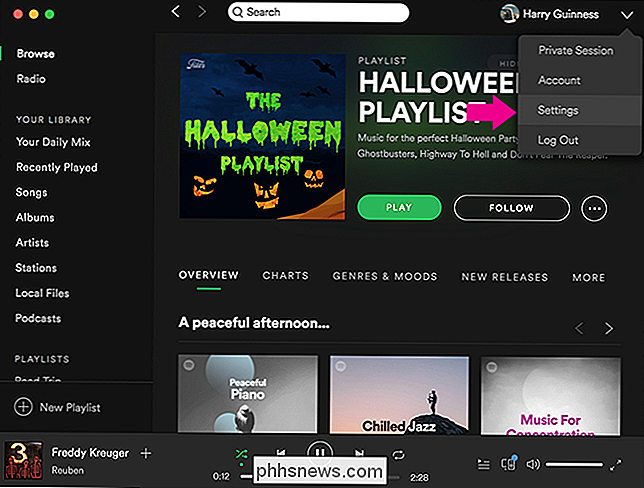
Rull ned til slutten og klikk på Vis avanserte innstillinger.
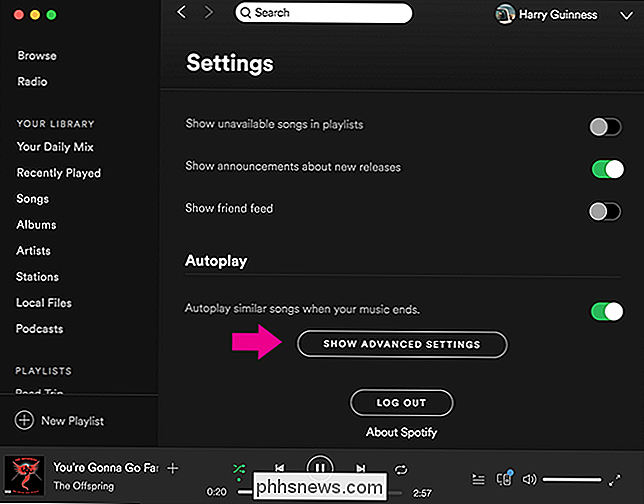
Under Playback, snu Sett Det samme volumnivået for alle sanger slås av.
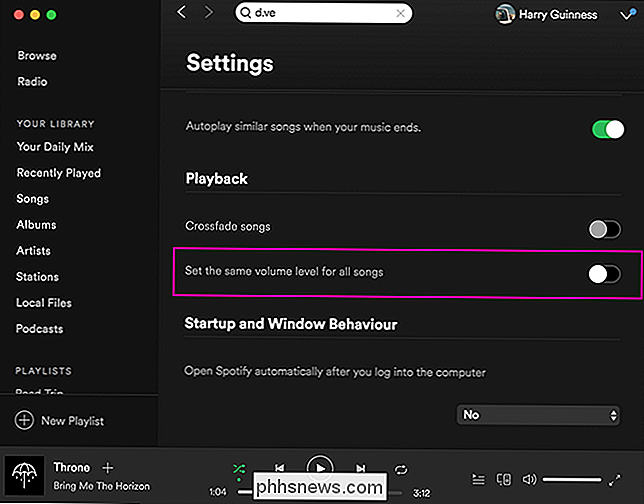
Nå spilles sanger i eget volum.
På smarttelefonen
Åpne Spotify og gå til biblioteket ditt. Trykk på Innstillinger-ikonet øverst til høyre og velg deretter Avspilling.
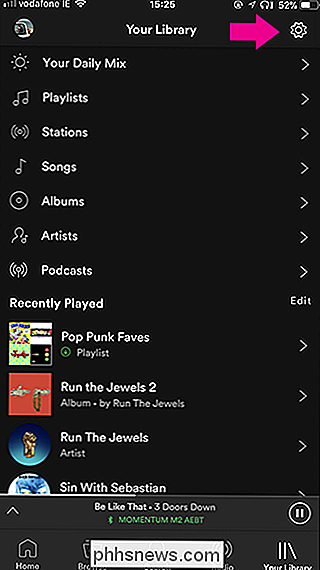
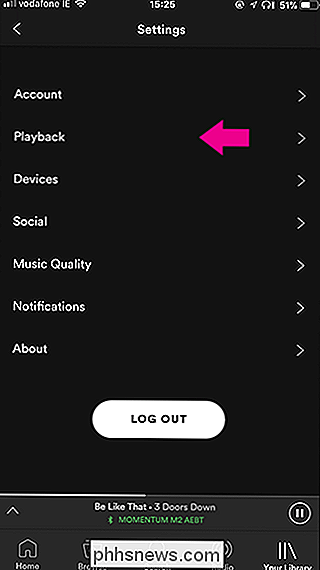
Slå av Aktiver lydjustering-bryteren.
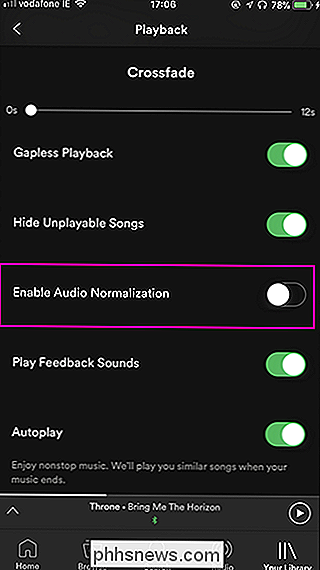
Nå spiller hver sang basert på volumet det ble blandet til.

Hva er de små gråkappede sakene på RAM-moduler?
Hvis du utfører din første RAM-oppgradering, ser du et lite stykke plutselig "chip off" av et RAM-modul kan være en veldig bekymringsfull begivenhet. Men er det så ille som det ser ut eller er RAM-modulen fortsatt brukbar? Dagens SuperUser Q & A-post har svaret på et bekymret lesers spørsmål. Dagens Spørsmål og Svar-sesjon kommer til oss med høflighet av SuperUser-en underavdeling av Stack Exchange, en fellesskapsdrevet gruppering av Q & A-nettsteder.

Microsoft Blocks Alle sikkerhetsoppdateringer for Windows 7 med mindre du har antivirus
Microsoft holder nå sikkerhetsoppdateringer fra Windows 7-brukere som ikke har et antivirusprogram. Det er en vei rundt denne begrensningen, men du må manuelt angi en registernøkkel. Blame Meltdown and Specter RELATERT: Slik kontrollerer du om din PC eller telefon er beskyttet mot smelting og spekter Dette er alt takket være oppdateringen for smelting og spekter som rullet ut via Windows Update.



